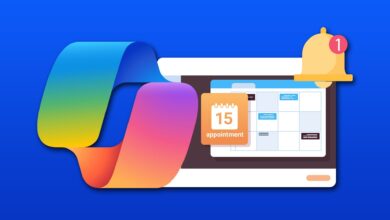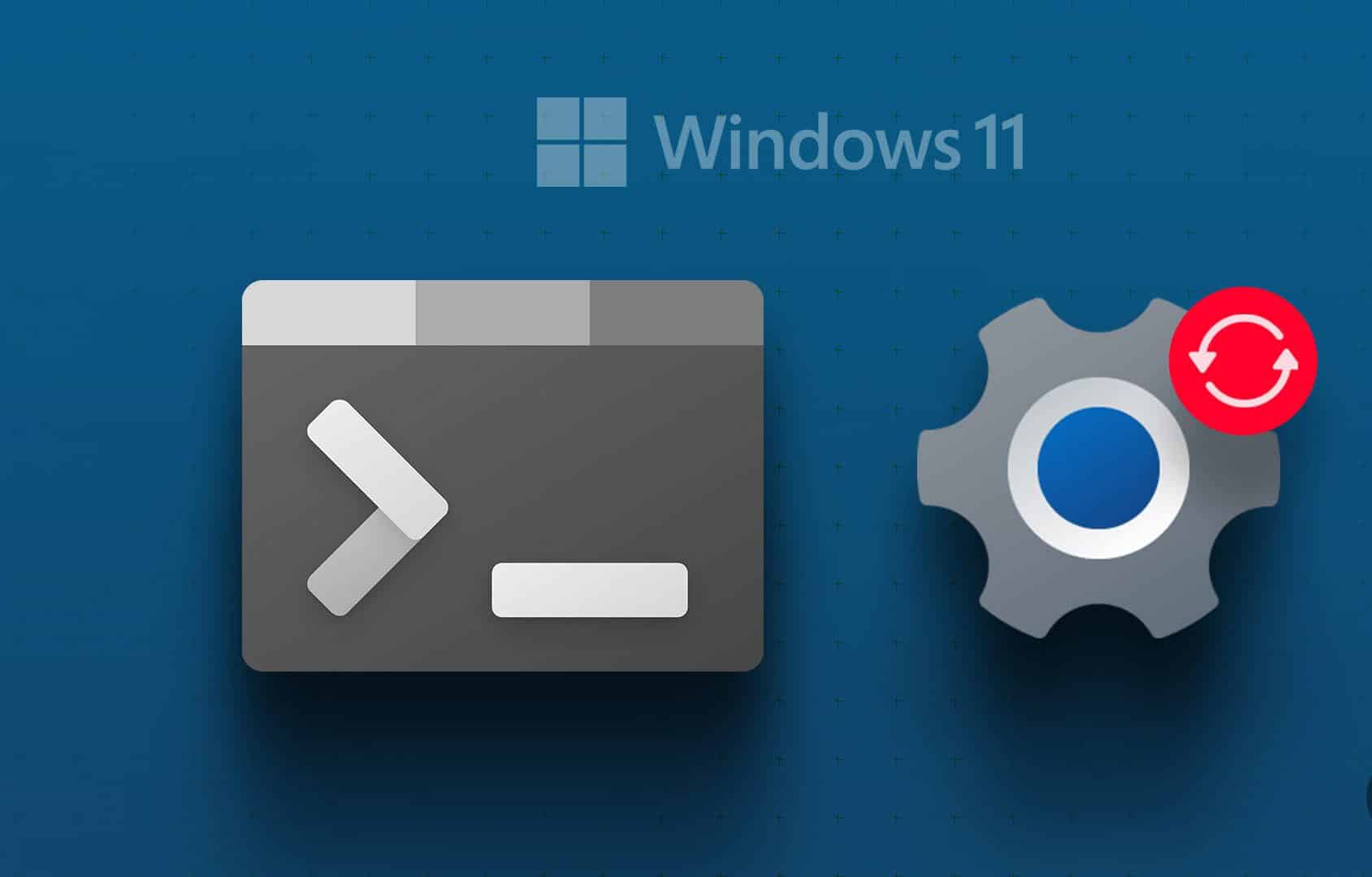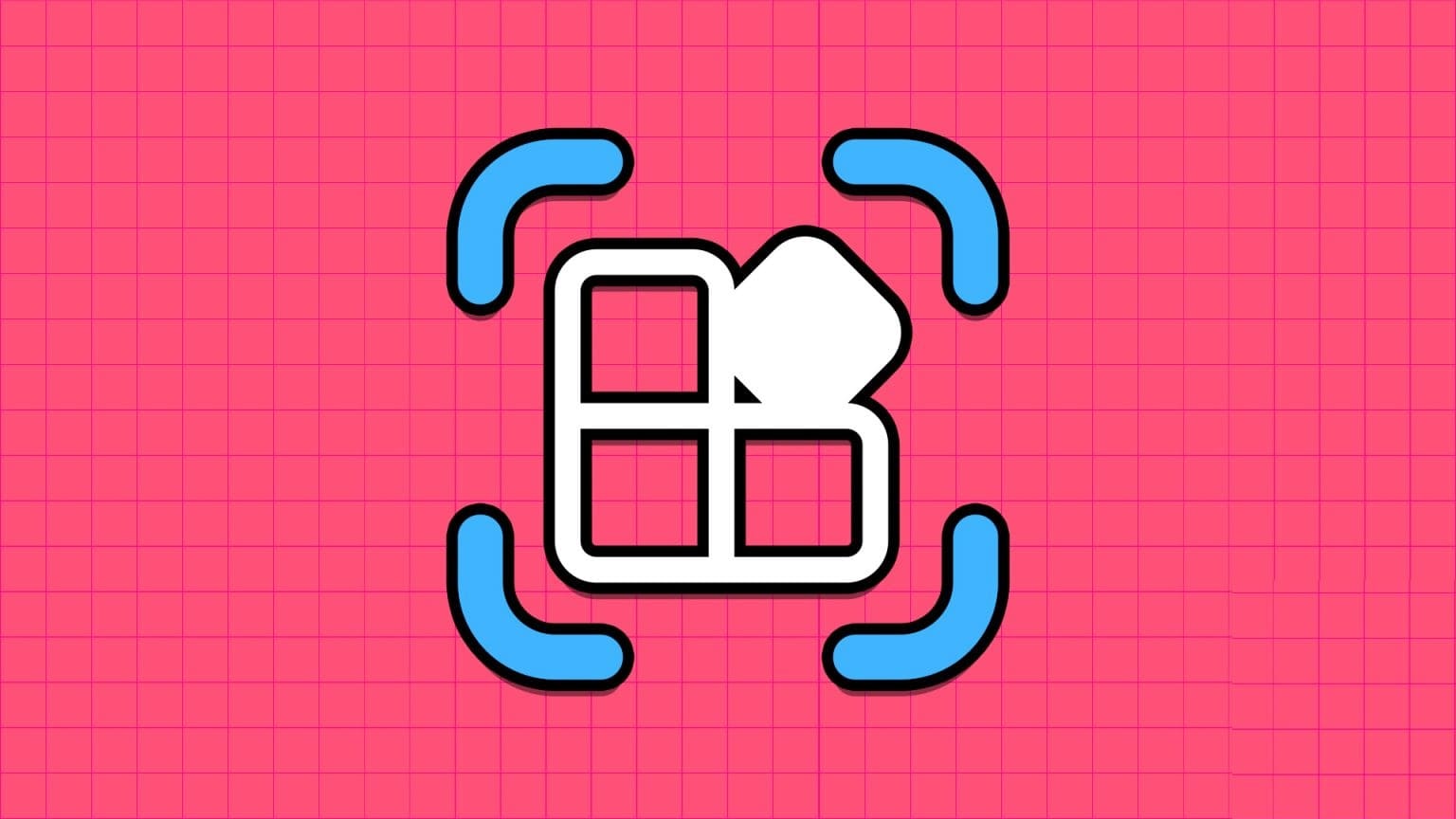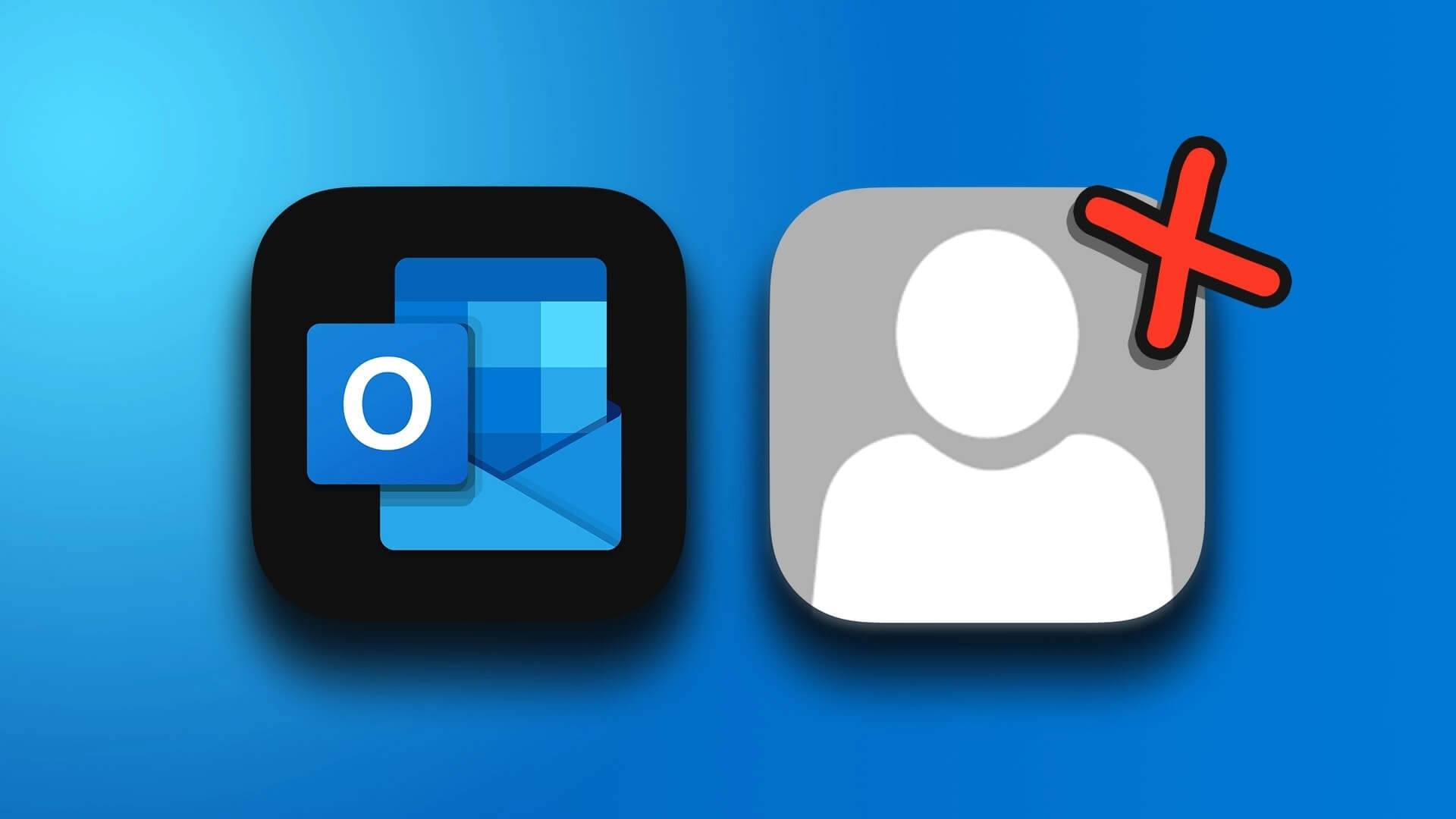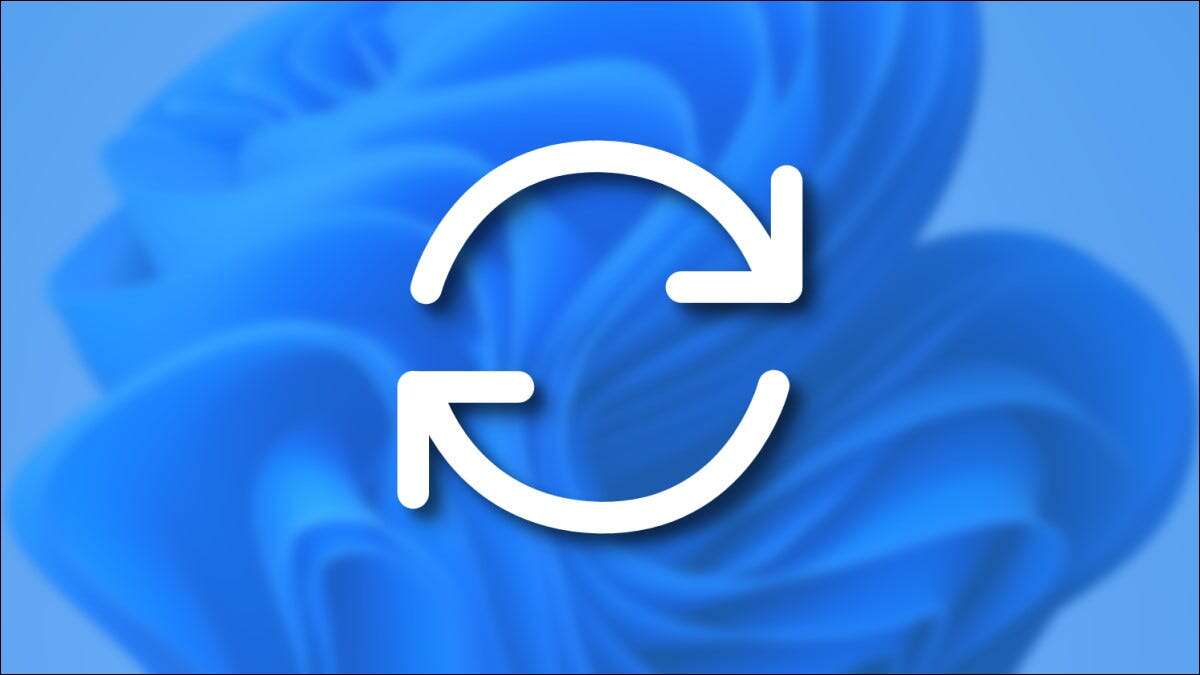çünkü Windows, üçüncü taraf web tarayıcılarıyla iyi çalışmıyor Genellikle çoğu insan er ya da geç pes eder ve Microsoft Edge'e geçer. Ancak Microsoft Edge ile uzlaşmanın sorunlarınızın sonu olacağını düşündüyseniz, yanılıyorsunuz. Birçok kullanıcı sık sık şikayet etti Edge . tepkisiz Veya yanıt verdiğinde bir dosyayı indiremez, bu makalede Microsoft Edge dosyalarının indirilmemesi sorununu gidermenin en iyi 7 yolunu inceleyeceğiz.
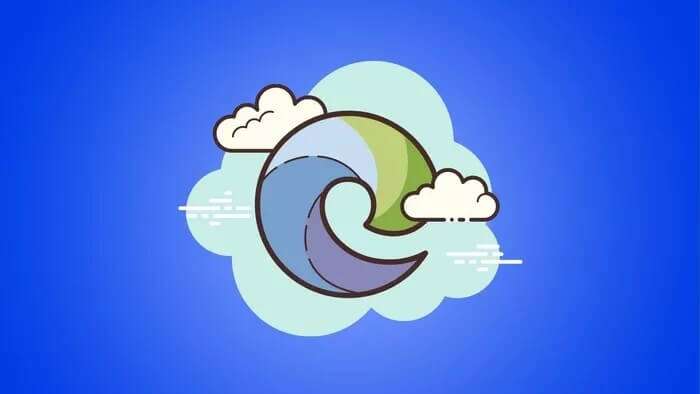
Windows 11'de varsayılan tarayıcınızı değiştirmek eskisi kadar kolay olmasa da, yine de Microsoft Edge'deki indirme sorununu çözmek için bazı adımlar atabilirsiniz. Nasıl olduğunu görelim.
1. Bilgisayarınızı yeniden başlatın
Bilgisayarınızı yeniden başlatmak, bu listedeki diğer çözümlere geçmeden önce deneyebileceğiniz temel bir sorun giderme yöntemidir. Bu, küçük hataları ortadan kaldırır ve Edge'deki indirmeleri engelleyebilecek arka plan işlemlerini kapatır.
2. Virüsten koruma ayarlarınızı kontrol edin
Bilgisayarınızdaki virüsten koruma yazılımı, sizi şüpheli indirmelerden uzak tutmak için genellikle İnternet'ten yapılan indirmeleri engeller. Bu nedenle, Edge'de dosya indiremiyorsanız, virüsten koruma yazılımınızdaki Ayarlar'a göz atabilir ve İnternet'ten indirmeleri engelleyebilecek herhangi bir seçeneği devre dışı bırakabilirsiniz.
3. İndirme yolunu değiştirin
Edge'de İndirilenler klasörünün yolunu yakın zamanda değiştirdiyseniz veya bu yol artık mevcut değilse, Edge onu ararken bir hatayla karşılaşabilir. deneyebilirsin Edge'de indirme yolunu değiştir bunun işe yarayıp yaramadığını görmek için başka bir şeye. İşte nasıl.
Adım 1: Microsoft Edge'i başlatın. simgesine tıklayın Üç noktalı menü Sağ üst köşede ve seçin Ayarlar çıkan listeden.
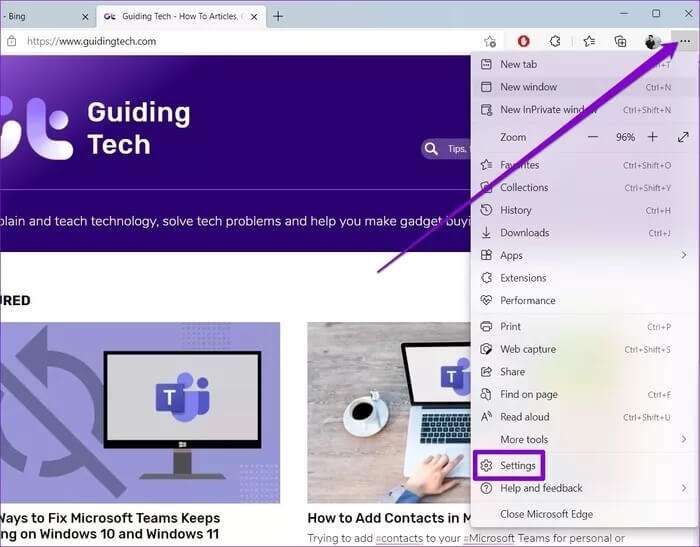
Adım 2: İndirilenler'e gitmek için sağ bölmeyi kullanın ve "düğmesine tıklayın.değişim"Sitenin yanında.
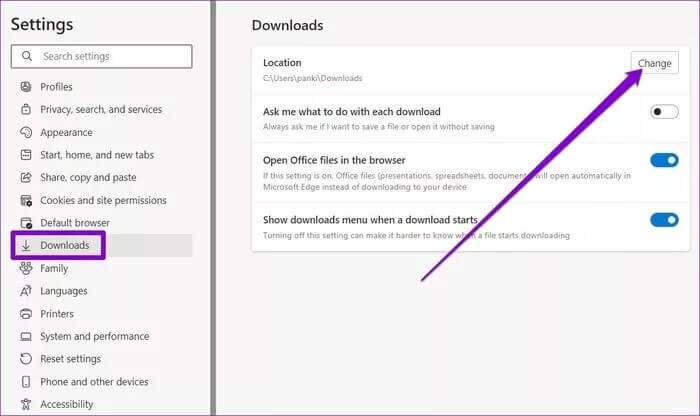
4. GİZLİ YOL MODU
Tüm çabalarınıza rağmen hala Edge'de dosya indiremiyorsanız, dosyayı şu adresten indirmeyi deneyebilirsiniz: Edge'de InPrivate penceresi. Başarılı olursan, belki biri Edge'de çalışan eklentiler İndirmelerinizi engeller. Böylece, dosyaları tekrar indirip indiremeyeceğinizi görmek için bir anlığına devre dışı bırakmayı deneyebilirsiniz.
Adım 1: aç Microsoft Kenar ve simgeyi kullanın Üç noktalı menü gitmek için sağ üstte İlaveler.
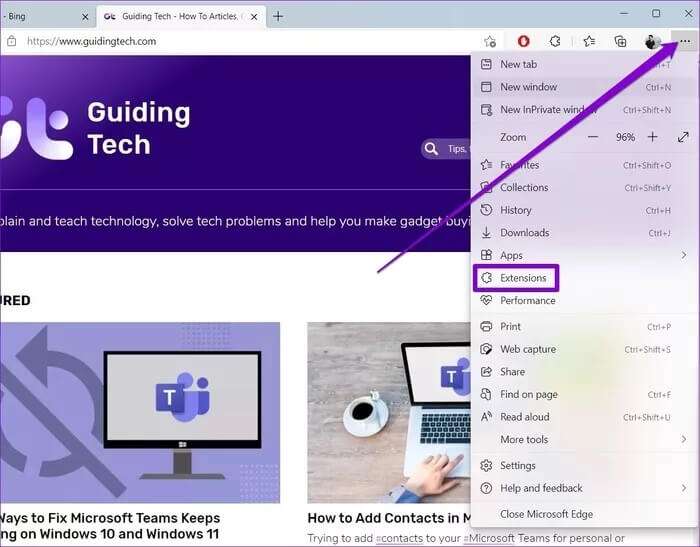
Adım 2: şimdi hepsini kapat İlaveler Edge'de yüklü.
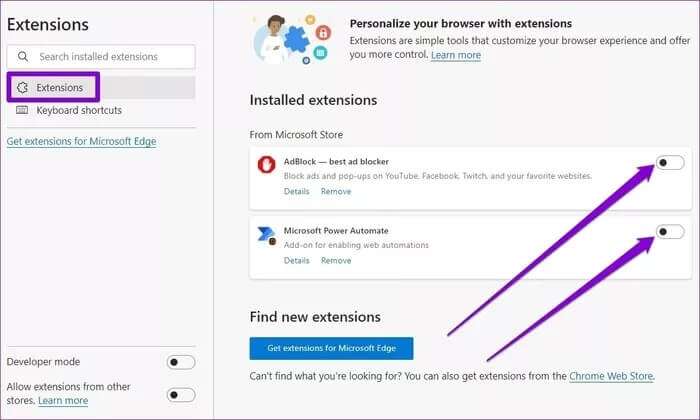
Dosyaları normal şekilde indirip indiremeyeceğinizi görmek için Edge'i yeniden başlatın.
5. SFC taramasını çalıştırın
Bazen bilgisayarınızdaki bozuk veya eksik sistem dosyaları, bilgisayarınızdaki uygulamaların hatalı çalışmasına neden olabilir. Bu gibi durumlarda, bir SFC (Sistem Dosyası Denetleyicisi) taraması yapmak, bu sistem dosyalarını bulmaya ve değiştirmeye yardımcı olabilir. Bunu nasıl yapacağınızı öğrenmek için okumaya devam edin.
Adım 1: Simgeye sağ tıklayın Başlat menüsü Ve bir seçenek belirleyin Windows Terminali (yönetici) çıkan listeden.
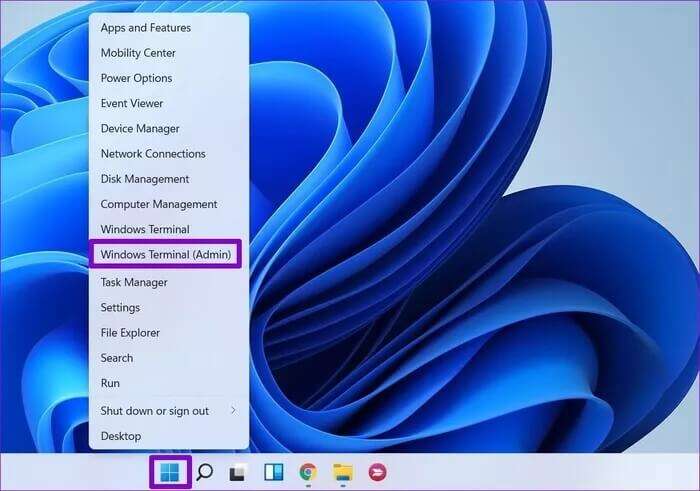
Adım 2: Konsolda, aşağıda belirtilen komutu yazın ve tuşuna basın. Keşfet.
SFC / scannow
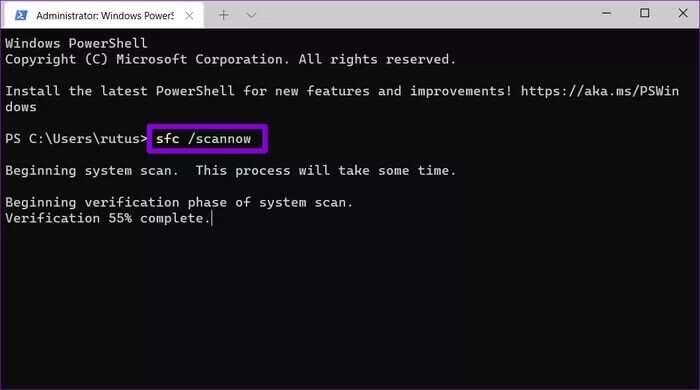
İşlemin tamamlanmasını bekleyin, ardından Bilgisayarı yeniden başlatın Sorunun çözülüp çözülmediğini görmek için.
6. MICROSOFT KENARINI ONARIM
Windows'ta bir uygulamayı onarmak, işleyişini etkileyen sorunları düzeltmenin etkili bir yoludur. Ayrıca, bunu yaparken herhangi bir veri kaybetmeyeceğiniz için tamamen güvenlidir.
Windows 11'de Microsoft Edge'in nasıl düzeltileceğini öğrenmek için okumaya devam edin.
Adım 1: Bir tuşa basın Windows + I Ayarlar uygulamasını çalıştırmak için. Uygulamalar sekmesine geçin ve Uygulamalar ve özellikler.
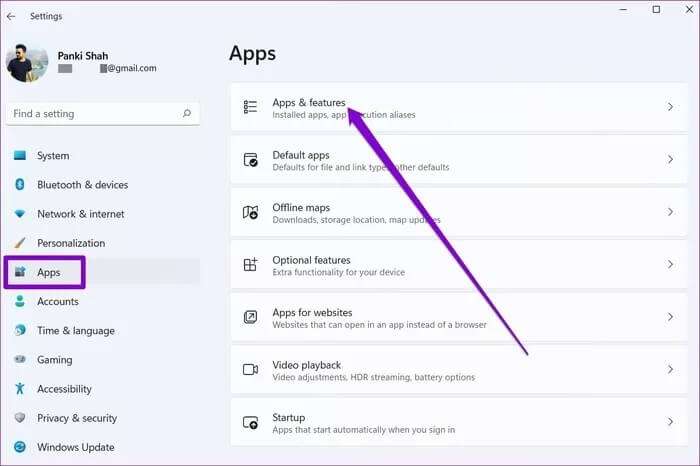
Adım 2: Microsoft Edge'i bulmak için aşağı kaydırın. üzerine dokunun Üç puan listesi yanına ve seç değişiklik.
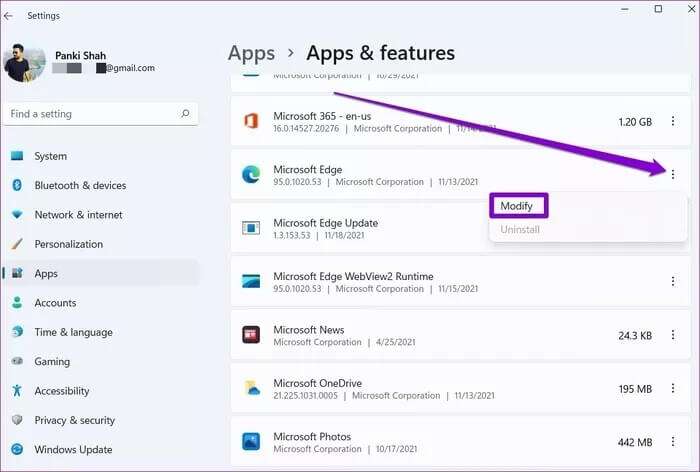
Aşama 3: Son olarak, “reform“Geri yükleme işlemini başlatmak için.
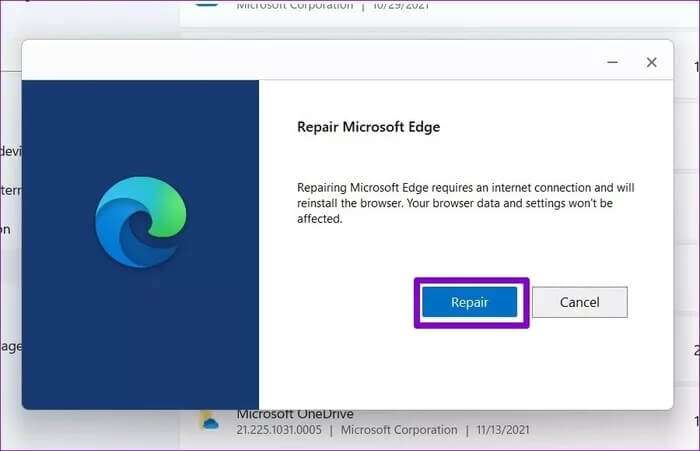
Bu işlem Microsoft Edge'i yeniden indirmeyi içerdiğinden, bunun çalışması için çevrimiçi olmanız gerekir. İşlem bittiğinde Windows, Edge'i otomatik olarak başlatmalıdır. Devam edin ve indirmelerinizin şimdi çalışıp çalışmadığını görün.
7. MICROSOFT KENARINI SIFIRLA
Hiçbir şey işe yaramazsa, son çare olarak Microsoft Edge'i sıfırlamayı düşünmeniz gerekecek. Bunu yapmak, uygulamayla ilişkili tüm verileri siler. İşte nasıl yapılacağı.
Adım 1: koşmak Microsoft Kenar. simgesini kullan Üç noktalı menü açmak için sağ üstte Ayarlar.
Adım 2: Sekmeye git Ayarları Sıfırla ve Ayarlar'ı varsayılan değerlerine sıfırla'yı tıklayın.
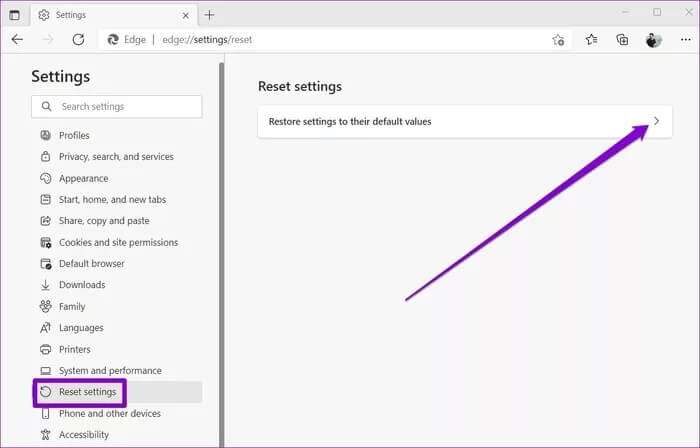
Aşama 3: seçmek Sıfırlama Bunu yapmak istendiğinde.
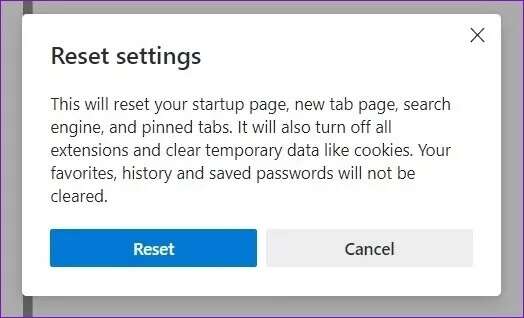
Bu, uygulamayı sıfırlamalı ve indirme sorunlarını çözmelidir.
Kesintisiz indirmeler
Yukarıdaki çözümlerden geçtikten sonra, indirilmeyen Microsoft Edge dosyaları düzeltilmelidir. Sorun devam ederse, geçiş yapmak için biraz zaman ayırmanızı öneririm. Windows'ta daha iyi ama tanıdık bir alternatif tarayıcı.